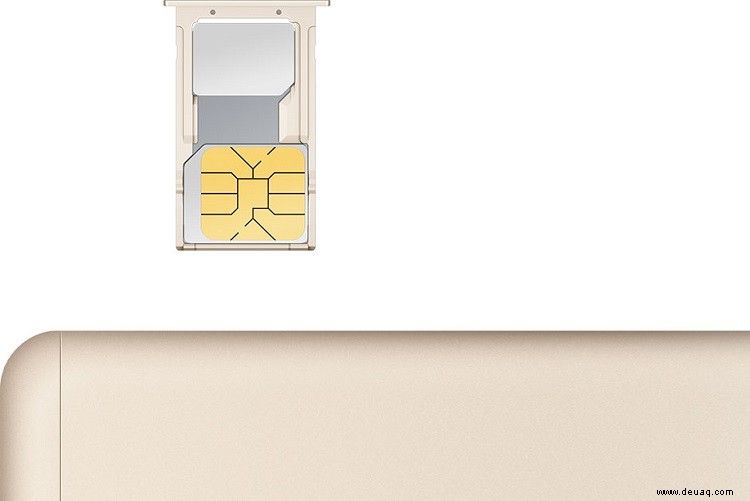Obwohl häufig durch ein einfaches und leicht lösbares Problem verursacht, kann eine Neustartschleife ein Zeichen für ernsthafte Software- oder Hardwareprobleme sein. Wenn Ihr Redmi Note 4 immer wieder neu startet, finden Sie hier einige der gängigsten Techniken zur Fehlerbehebung, die Sie ausprobieren können.

Starten Sie das Telefon neu
Wenn das Problem des kontinuierlichen Neustarts auftritt, sollten Sie zuerst versuchen, das Telefon neu zu starten. So führen Sie einen Neustart auf einem Redmi Note 4 durch:
-
Halten Sie die „Power“-Taste gedrückt, bis der Bildschirm Ihres Telefons schwarz wird.
-
Sobald sich das Gerät ausschaltet, halten Sie die „Power“-Taste gedrückt, bis Sie das Xiaomi-Logo auf dem Bildschirm sehen.
-
Warten Sie, bis das Telefon hochgefahren ist.
Wenn das Telefon immer wieder neu startet, sollten Sie versuchen, die SIM-Karte neu zu installieren.
SIM neu installieren
Manchmal tritt die Neustartschleife auf, weil die SIM-Karte nicht richtig eingelegt ist. Um zu überprüfen, ob dies der Fall ist, sollten Sie die SIM-Karte Ihres Redmi Note 4 entfernen und erneut einlegen. So geht's:
-
Telefon entsperren.
-
Halten Sie die „Power“-Taste gedrückt, bis der Bildschirm vollständig schwarz wird.
-
Sobald das Telefon ausgeschaltet ist, drücken Sie auf die Abdeckung des SIM-Steckplatzes.
-
Ziehen Sie den Steckplatz heraus und warten Sie einige Minuten.
-
Setzen Sie den SIM-Steckplatz wieder ein.
-
Halten Sie die „Power“-Taste gedrückt, bis das Firmenlogo auf dem Bildschirm erscheint.
-
Lassen Sie die Taste los und warten Sie, bis das Telefon hochgefahren ist.
Cache leeren
Bei Ihrem Smartphone kann es zu einer Neustartschleife kommen, wenn der Cache-Speicher voll ist. Um diese Möglichkeit zu testen, sollten Sie den Cache Ihres Telefons leeren. So wird es auf dem Redmi Note 4 gemacht:
-
Telefon entsperren.
-
Starten Sie die App „Einstellungen“ über den Startbildschirm.
-
Tippen Sie auf die Registerkarte „Speicher“.
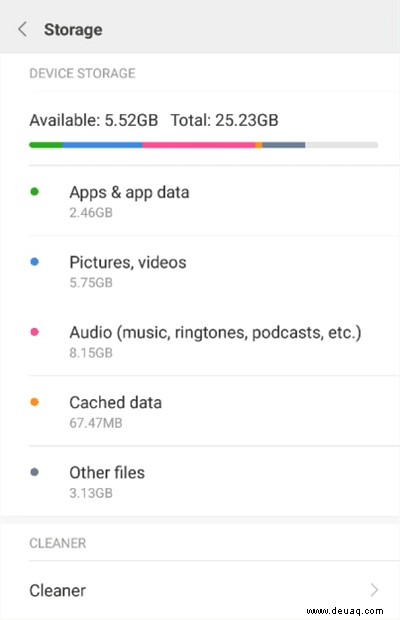
-
Tippen Sie auf die Registerkarte „Zwischengespeicherte Datensätze“.
-
Als nächstes tippen Sie auf die Schaltfläche „Cache-Daten löschen“.
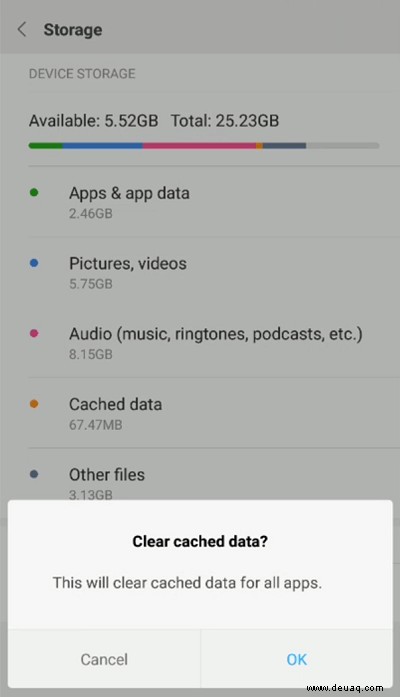
-
Bestätigen Sie, indem Sie auf die Schaltfläche „OK“ tippen.
Zurücksetzen auf Werkseinstellungen
Wenn das Leeren des Caches nicht ausreicht, liegt möglicherweise ein schwerwiegender Fehler in einer der Apps oder ein Systemfehler vor. Bevor Sie das System aktualisieren, sollten Sie es vielleicht mit dem Zurücksetzen auf die Werkseinstellungen versuchen. Stellen Sie sicher, dass Sie zuerst Ihre Daten sichern. So führen Sie ein Zurücksetzen auf die Werkseinstellungen durch:
-
Entsperren Sie Ihr Redmi Note 4.
-
Tippen Sie auf dem Startbildschirm auf das App-Symbol „Einstellungen“.
-
Tippen Sie auf die Registerkarte „Zusätzliche Einstellungen“.
-
Betreten Sie den Abschnitt „Sichern &Zurücksetzen“.
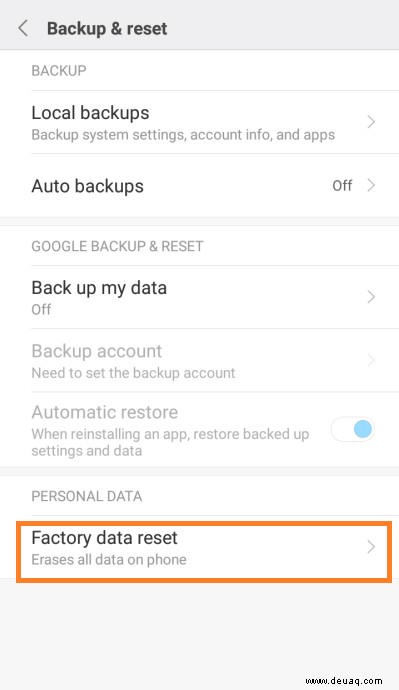
-
Öffnen Sie als Nächstes den Abschnitt „Auf Werkseinstellungen zurücksetzen“.
-
Tippen Sie danach auf die Schaltfläche „Telefon zurücksetzen“.
-
Warten Sie, bis das Zurücksetzen auf die Werkseinstellungen abgeschlossen ist.
Betriebssystem aktualisieren
Als letzte Lösung möchten Sie vielleicht versuchen, das Betriebssystem Ihres Redmi Note 4 zu aktualisieren. Sie können dies über die Mi PC Suite tun. Dazu muss die App auf Ihrem PC installiert sein. Wenn Sie den PC nicht zur Hand haben oder ihn nicht verwenden möchten, können Sie über die App „Einstellungen“ nach Updates suchen. So sieht die Route „Einstellungen“ aus:
-
Telefon entsperren.
-
Öffnen Sie die App „Einstellungen“.
-
Gehen Sie in den Abschnitt „Über das Telefon“.
-
Als nächstes gehen Sie zum Abschnitt „Systemaktualisierung“.
-
Tippen Sie auf die Schaltfläche „Nach Updates suchen“.
-
Wenn eine neuere Version von MIUI vorhanden ist, wird Ihr Telefon aktualisiert.
Abschluss
Es ist nicht viel zu tun, wenn das Systemupdate das Problem nicht löst. Es wird dringend empfohlen, Ihr Telefon so schnell wie möglich zu einer Reparaturwerkstatt zu bringen, wenn die Probleme nach der Aktualisierung des Betriebssystems weiterhin bestehen.